Πώς να κρυπτογραφήσετε τα μηνύματα ηλεκτρονικού ταχυδρομείου στην εφαρμογή Microsoft Outlook και στο Outlook.com
Ενώ όλοι οι διακομιστές ηλεκτρονικού ταχυδρομείου χρησιμοποιούν πλέον μια ασφαλή σύνδεση, εάν θέλετε να κρυπτογραφήσετε τα μηνύματα ηλεκτρονικού ταχυδρομείου στον υπολογιστή-πελάτη του Microsoft Outlook και στο (Microsoft Outlook)Outlook στο Web , τότε μπορείτε να το κάνετε. Η διαδικασία όμως είναι διαφορετική. Εδώ μιλάμε για κρυπτογράφηση του email(encrypting the email) και όχι για τη σύνδεση. Μπορείτε να το σκεφτείτε ως ένα επιπλέον στρώμα προστασίας.
Αν και είναι εύκολο στη χρήση, έχετε κατά νου τον τελικό χρήστη και τον πελάτη που χρησιμοποιεί. Αν και ο αποστολέας και ο παραλήπτης δεν υποστηρίζουν τη μορφή κρυπτογράφησης, θα είναι δύσκολο να αποστέλλονται τέτοιου είδους μηνύματα ηλεκτρονικού ταχυδρομείου.
Υπάρχουν δύο τύποι κρυπτογράφησης(Encryption) που υποστηρίζονται από το Outlook—
- Κρυπτογράφηση S/MIME και
- Κρυπτογράφηση μηνυμάτων του Office 365.
Το τελευταίο λειτουργεί μόνο όταν μια επιχείρηση χρησιμοποιεί την άδεια χρήσης Office 365 Enterprise E3 . Το πρώτο, ωστόσο, χρησιμοποιείται ευρέως και λειτουργεί με τις περισσότερες από τις εφαρμογές email εκτός του Outlook .
Το Outlook Web(Outlook Web) προσφέρει εσωτερική κρυπτογράφηση(Encryption) , την οποία μπορείτε να επιλέξετε να ενεργοποιήσετε για μεμονωμένα μηνύματα ηλεκτρονικού ταχυδρομείου. Εδώ είναι η λίστα με τα πράγματα που θα συζητήσουμε σε αυτό το θέμα
- Πώς να κρυπτογραφήσετε τα email του Office Outlook(Office Outlook Emails)
- Πώς να κρυπτογραφήσετε τα email του Outlook Web
- Τρόπος ανάγνωσης κρυπτογραφημένων μηνυμάτων ηλεκτρονικού ταχυδρομείου(Encrypted email) εκτός Office Clients
Σημείωση:(Note:) Δεν υπάρχει τρόπος προστασίας με κωδικό πρόσβασης ατόμων ή μηνυμάτων ηλεκτρονικού ταχυδρομείου στο Outlook . Μπορείτε να προστατεύσετε με κωδικό πρόσβασης τα αρχεία PST( password protect the PST) , ώστε όλα τα email σας να μην είναι προσβάσιμα από κανέναν, αλλά διαφέρει από την Κρυπτογράφηση.
Πώς να κρυπτογραφήσετε τα μηνύματα ηλεκτρονικού ταχυδρομείου στο Outlook στα Windows 10
Πριν ξεκινήσουμε, εάν χρησιμοποιείτε την κρυπτογράφηση S/MIME , ο αποστολέας και ο παραλήπτης πρέπει να έχουν μια εφαρμογή αλληλογραφίας που να υποστηρίζει το πρότυπο S/MIME . Το Outlook(Outlook) υποστηρίζει το πρότυπο S/MIME . Μπορείτε είτε να επιλέξετε να κρυπτογραφήσετε όλα τα email είτε να κρυπτογραφήσετε μεμονωμένα email. Η επιλογή εξαρτάται από την επιβολή της πολιτικής του τμήματος πληροφορικής. Επίσης, θα πρέπει να έχετε εγκαταστήσει ένα πιστοποιητικό S/MIME . Φροντίστε(Make) να συνδεθείτε με το κατάλληλο άτομο για να το κάνετε. Μόλις εγκατασταθεί, θα έχετε την επιλογή διαθέσιμη στο αναπτυσσόμενο μενού ψηφιακού πιστοποιητικού στο Outlook .
Κρυπτογράφηση μεμονωμένου email
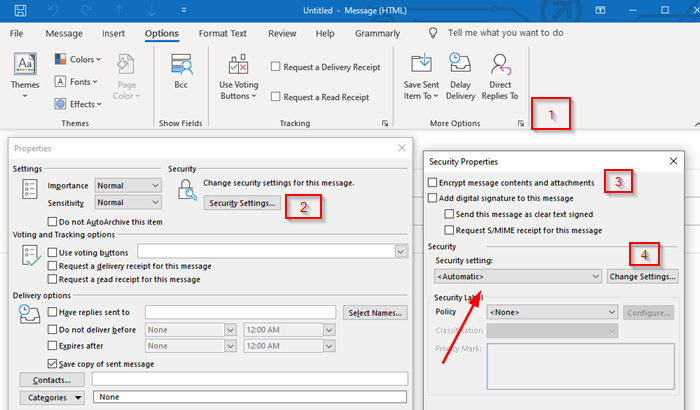
- Όταν βρίσκεστε στο New Email Composer, μεταβείτε στην καρτέλα Επιλογές(Options)
- Στη συνέχεια, αναπτύξτε την ενότητα Περισσότερες επιλογές κάνοντας κλικ στο βέλος κάτω δεξιά.
- Θα ανοίξει την ενότητα ιδιότητες. Κάντε κλικ(Click) στο κουμπί Ρυθμίσεις ασφαλείας(Security Settings) .
- Πρώτα, επιλέξτε το πλαίσιο που λέει " Κρυπτογράφηση(Encrypt) περιεχομένου και συνημμένων μηνυμάτων".
- Στη συνέχεια, στην περιοχή Ασφάλεια(Security) , κάντε κλικ στο αναπτυσσόμενο μενού στις ρυθμίσεις ασφαλείας και επιλέξτε το πιστοποιητικό S/MIME
- Τέλος, επιλέξτε την ετικέτα ασφαλείας εάν υπάρχει.
- Όταν στέλνετε το email, θα κρυπτογραφείται χρησιμοποιώντας αυτό το πρότυπο.
Σημείωση:(Note:) Εάν δεν έχετε πιστοποιητικό S/MIME , το πρόγραμμα-πελάτης του Outlook θα σας ζητήσει να προσθέσετε ένα. Εάν δεν μπορείτε, δεν θα σας επιτρέψει να στείλετε ένα κρυπτογραφημένο email.
Κρυπτογράφηση όλων των email
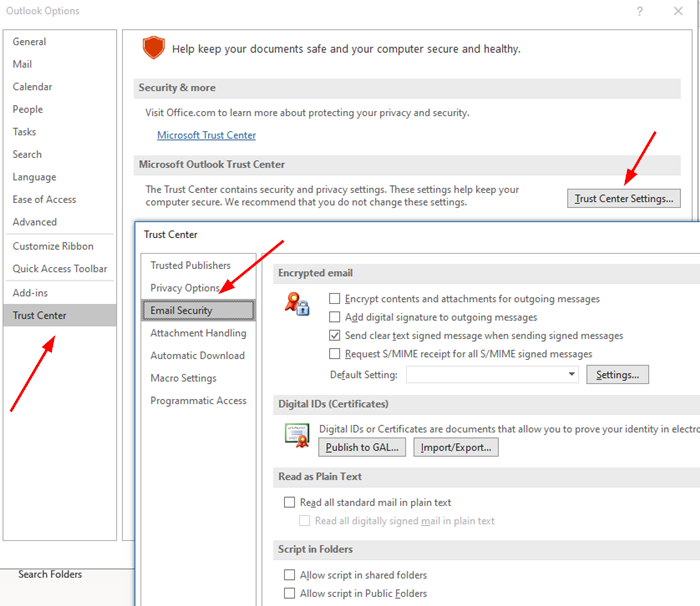
- Ανοίξτε το Outlook και κάντε κλικ στο μενού Αρχείο(File)
- Στη συνέχεια, κάντε ξανά κλικ στις Επιλογές και μεταβείτε στο Trust Center > Trust Center Settings > Email Security
- Επιλέξτε το πλαίσιο που λέει « Κρυπτογράφηση(Encrypt) περιεχομένων και συνημμένων μηνυμάτων».
- Στην περιοχή Κρυπτογραφημένο(Encrypted) email, κάντε κλικ(Click) στις Settings > Πιστοποιητικά(Certificates) και Algorithms > επιλέξτε το πιστοποιητικό S/MIME .
- Επιλέξτε ΟΚ
Όταν το ενεργοποιήσετε, όλα τα email σας θα είναι κρυπτογραφημένα. Θα πρέπει να βεβαιωθείτε ότι ο δέκτης έχει επίσης έναν πελάτη που υποστηρίζει το πιστοποιητικό S/MIME για να διαβάσει το email.
Διαβάστε(Read) : Δωρεάν πρόσθετα κρυπτογράφησης email για το Outlook(Free Email Encryption Add-ins for Outlook) .
Πώς να κρυπτογραφήσετε τα μηνύματα ηλεκτρονικού ταχυδρομείου στο Outlook στο Web

Αυτή η δυνατότητα είναι διαθέσιμη μόνο για συνδρομή Office 365 Home ή Office 365 Personal(Office 365 Home or Office 365 Personal subscription) . Είναι χρήσιμο όταν δεν εμπιστεύεστε την ασφάλεια του παρόχου email του παραλήπτη. Ωστόσο, θα πρέπει να κατανοήσετε σαφώς πώς λειτουργούν αυτές οι δυνατότητες. Διαφορετικά, ο παραλήπτης δεν θα μπορεί να διαβάσει το email ή να αποκτήσει πρόσβαση σε οποιοδήποτε περιεχόμενο.
Συνδεθείτε(Log) στο λογαριασμό Outlook και, στη συνέχεια, κάντε κλικ στο κουμπί νέου μηνύματος. Ακριβώς(Right) δίπλα στο Επισύναψη(Attach) , υπάρχει ένας σύνδεσμος Κρυπτογράφηση , κάντε κλικ σε αυτόν. (Encrypt)Θα έχετε δύο επιλογές:
Κρυπτογράφηση:(Encrypt:)
Το μήνυμα παραμένει κρυπτογραφημένο και δεν φεύγει από το Office 365.
Οι παραλήπτες με λογαριασμούς Outlook.com και Office 365 μπορούν να κάνουν λήψη συνημμένων χωρίς κρυπτογράφηση
Μπορούν να το κάνουν όταν χρησιμοποιούν το Outlook.com, την εφαρμογή Outlook για κινητά ή την εφαρμογή Mail στα Windows 10.
Ωστόσο, εάν χρησιμοποιούν οποιοδήποτε άλλο πρόγραμμα-πελάτη ηλεκτρονικού ταχυδρομείου, θα πρέπει να χρησιμοποιήσουν έναν προσωρινό κωδικό πρόσβασης για τη λήψη των συνημμένων από την πύλη κρυπτογράφησης μηνυμάτων του (Message Encryption)Office 365 .
- Κρυπτογράφηση και αποτροπή προώθησης(Encrypt and Prevent Forwarding)(Encrypt and Prevent Forwarding) :
- Το μήνυμά σας παραμένει κρυπτογραφημένο στο Office 365
- Δεν μπορεί να αντιγραφεί ή να προωθηθεί.
- Τα έγγραφα του Office όπως το Word ή το Excel(Excel) παραμένουν κρυπτογραφημένα ακόμα και μετά τη λήψη.
- Άλλα συνημμένα, όπως αρχεία PDF ή αρχεία εικόνας, μπορούν να ληφθούν χωρίς κρυπτογράφηση(Encryption) .
Πώς να διαβάσετε κρυπτογραφημένα μηνύματα ηλεκτρονικού ταχυδρομείου εκτός των προγραμμάτων- πελατών του Office(Office)
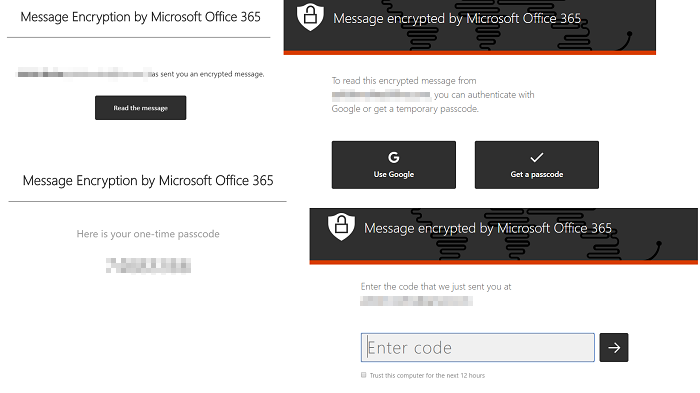
Εάν θέλετε να στείλετε κρυπτογραφημένα μηνύματα ηλεκτρονικού ταχυδρομείου και θέλετε να το διαβάσουν άλλοι που χρησιμοποιούν εφαρμογές όπως το Gmail , τότε πρέπει να μοιραστείτε τη μέθοδο που περιγράφεται παρακάτω. Αυτή η μέθοδος θα ζητήσει έναν κωδικό πρόσβασης για πρόσβαση στο email. Ωστόσο, είναι ένας κωδικός πρόσβασης που προσφέρεται από τη Microsoft για τον έλεγχο της γνησιότητας του δέκτη.
- Συνθέστε(Compose) και στείλτε email χρησιμοποιώντας Κρυπτογράφηση(Encryption)
- Ο παραλήπτης θα λάβει ένα email που θα αποκαλύψει πληροφορίες για το άτομο και το αναγνωριστικό του email.
- Στη συνέχεια, για να διαβάσετε το μήνυμα, κάντε κλικ στο κουμπί Ανάγνωση(Read) του μηνύματος(Message)
- Θα σας μεταφέρει στο κέντρο του Office 365, όπου μπορείτε να επαληθεύσετε χρησιμοποιώντας είτε έναν κωδικό(Time) πρόσβασης μίας χρήσης είτε πραγματοποιώντας σύνδεση στο Google .
- Μόλις ολοκληρωθεί η επαλήθευση, το email θα αποκαλυφθεί.
Σημείωση:(Note:) Ένα OTP αποστέλλεται στο email του παραλήπτη.
Όπως μπορείτε να παρατηρήσετε, το email δεν φεύγει ποτέ από τους διακομιστές του Office 365 . Το email φιλοξενείται εκεί και επιτρέπεται να διαβαστεί μετά την επαλήθευση. Εάν χρησιμοποιείτε πρόγραμμα-πελάτη του Outlook , δεν θα χρειαστεί να προχωρήσετε στη διαδικασία.
Ελπίζω ότι η ανάρτηση ήταν εύκολη στην παρακολούθηση και μπορέσατε να κατανοήσετε τις λεπτομέρειες της κρυπτογράφησης email(Email Encryption) .
Related posts
Τρόπος αυτόματης προώθησης μηνυμάτων ηλεκτρονικού ταχυδρομείου στο Microsoft Outlook
Πώς να ανακαλέσετε ένα email στο Outlook; Κατάργηση αποστολής email
Πώς να μεταφράσετε αυτόματα τα μηνύματα ηλεκτρονικού ταχυδρομείου στο Outlook.com
Πώς να διαγράψετε ή να κλείσετε οριστικά τον λογαριασμό email του Outlook.com
Πώς να δημιουργήσετε, να προσθέσετε, να διαγράψετε, να χρησιμοποιήσετε το Outlook Email Alias ή τους λογαριασμούς Microsoft
Δωρεάν πρόσθετα κρυπτογράφησης email για το Outlook
Απάτες Microsoft: Απάτες μέσω τηλεφώνου και ηλεκτρονικού ταχυδρομείου που κάνουν κατάχρηση του Microsoft Name
Τρόπος αποστολής μηνυμάτων ηλεκτρονικού ταχυδρομείου που έχουν κολλήσει στα Εξερχόμενα του προγράμματος-πελάτη Microsoft Outlook
Δεσποινίς Hotmail; Επεξήγηση των υπηρεσιών email του Microsoft Outlook
Πώς να χρησιμοποιήσετε το Gmail στο Microsoft Outlook
Πώς να απενεργοποιήσετε ή να διαγράψετε το Microsoft Outlook από τα Windows 11/10
Πώς να επισυνάψετε ένα άλλο στοιχείο του Outlook (email, επαφή, εργασία ή στοιχείο ημερολογίου) σε ένα email
Πώς να ανακτήσετε ζητήματα καταστροφής δεδομένων στο Microsoft Outlook
Υποστήριξη Microsoft: Αριθμός τηλεφώνου, Ζωντανή συνομιλία, Αναγνωριστικό email, Χρήσιμοι σύνδεσμοι
Πώς να ενεργοποιήσετε τη σκοτεινή λειτουργία στο Microsoft Outlook (Windows, Mac και Mobile)
Αναζήτηση μηνυμάτων ηλεκτρονικού ταχυδρομείου του Outlook κατά αποστολέα, ημερομηνία, λέξη-κλειδί, μέγεθος και άλλα
Πώς να δημιουργήσετε και να ρυθμίσετε προσαρμοσμένο αναγνωριστικό email τομέα στο Outlook
Το Email Insights για Windows σάς επιτρέπει να αναζητάτε γρήγορα το Outlook email και Gmail
Πώς να αδειάσετε τον φάκελο ανεπιθύμητης αλληλογραφίας στο Outlook
Πώς να αλλάξετε το όνομα του email σας στο Gmail, το Outlook, το Yahoo
